Как настроить цифровое телевидение в телевизоре | Televizor-info.ru
Появление цифрового телевидения вызвало своеобразный ажиотаж, так как контент в цифровом качестве стал доступен широкому кругу пользователей. В последнее время именно это направление телевидения развивается очень активно, появилось большое количество контор, которые за плату окажут услуги по подключению и настройке цифрового телевидения. Хорошая новость состоит в том, что настроить цифровое телевидение в телевизоре можно самостоятельно.
data-ad-client=»ca-pub-2575503634248922″
data-ad-slot=»3433597103″
data-ad-format=»link»>
Так в данной статье мы подробно рассмотрим все аспекты настройки, как в общем случае, так и для телевизоров от конкретных производителей. Стоит отметить, что существуют различные типы цифрового телевидения. Все предложенные схемы касаются кабельной «цифры».
Общая инструкция
Сперва рассмотрим общую схему настройки приема цифрового телевидения.
1. При помощи пульта войдите в меню Вашего телевизора. В появившемся окне выбираем пункт «Оции». Для того, чтобы непосредственно перейти к настройке, необходимо выбрать пункт «Автонастройка». На экране должно появиться окно, в котором предлагается выбрать один из источников сигнала: кабель или антенна. Выбираем первый вариант, после чего нажимаем кнопку «Пуск».
2. После проведенных операций должно появиться окно, в котором в качестве источника сигнала необходимо выбрать пункт «Цифровые» после чего снова нажать кнопку «Пуск».
3. Мы находимся на завершающем этапе настройки цифрового телевидения. В появившемся окне находим пункт «Режим поиска», появится несколько вариантов, нам нужен пункт «Полный». Нажимаем и заполняем все поля данными, указанными ниже.
Нажимаем и заполняем все поля данными, указанными ниже.
Частота (кГц) — 314 000 (314 МГц).
Модуляция — 256 QAM.
Скорость передачи — 6875 kS/s.
Следует учесть, что в некоторых моделях телевизоров поддерживается сетевой поиск. Это значит, что вручную указывать вышеописанные параметры не нужно. Просто после выбора необходимого режима поиска нажимайте кнопку «Поиск». Как можно убедиться настроить цифровое телевидение в телевизоре довольно просто. Для тех, кто запутался, читаем далее иллюстрированную инструкцию.
Настройка цифрового телевидения на телевизорах LG
Логично предположить, что в различных моделях телевизоров от производителя LG используется своя прошивка и свое меню. Однако в общем случае, меню всех телевизоров имеет характерные сходства. Найдите на пульте дистанционного управления кнопку «Menu», нажимаем ее и на экране появляется окошко, в котором необходимо выбрать пункт «Опции».
Во вкладке «Опции» Вы увидите несколько параметров доступных к изменению. В пункте «Страна» нужно указать либо Германию, либо Финляндию.
В пункте «Страна» нужно указать либо Германию, либо Финляндию.
После этого Вам необходимо перейти в меню «Настройка», там выбрать пункт «Автопоиск» в котором в качестве способа подключения указать «Кабель».
После проделанных манипуляций должно открыться окно, в котором нужно выбрать пункт «Настройка» и указать все значения как на рисунке ниже.
Если Вы правильно выполнили все инструкции, то после поиска телевизор обнаружит все доступные каналы, а также радиостанции.
Обратите внимание, что в телевизорах LG используется функция автоматического обновления каналов, которая с определенной периодичностью сбрасывает имеющийся список каналов и начинает новый поиск. Для удобства желательно отключить эту функцию. Для этого необходимо перейти во вкладку «Настройка цифрового кабеля» и выключить автоматическое обновление. Таким образом настроить цифровое телевидение на телевизорах LG довольно просто. Достаточно проявить немного внимательности.
Настройка цифрового телевидения на телевизорах Philips
Итак, найдите на пульте дистанционного управления кнопку «Menu» и с ее помощью зайдите в меню Вашего телевизора. Далее необходимо перейти в раздел «Конфигурация».
В появившемся окне нажмите на пункт «Установка», после этого на экране телевизора появится второстепенное меню, в котором необходимо выбрать раздел «Настройка канала». Появится еще одно подменю, в котором выбираем пункт «Автомат. Установки». Если Вы правильно выполнили все переходы, должно появиться сообщение, которое предупреждает об предстоящем обновлении списка всех каналов. Нажимаем «Начать».
Далее выбираем пункт «Переустановка каналов».
Переходим в раздел «Страна» и выбираем из списка либо Финляндию, либо Германию.
В качестве способа подключения выберите «Кабель».
Перед тем, как запустить процесс поиска каналов, зайдите в пункт «Установки» и проведите настройки согласно изображениям, приведенным ниже.
Теперь Вам удалось настроить цифровое телевидение на телевизоре Philips. Можно начинать непосредственный поиск каналов, для этого нажимаем «Начать».
Настройка цифрового телевидения на телевизорах Samsung
На пульте дистанционного управления нажимаем кнопку «Menu». На экране должно появиться меню Вашего телевизора. Заходим в раздел «Канал» (изображен в виде спутниковой антенны). Справа появится несколько вкладок, выбираем пункт «Антенна» и в качестве типа подключения выбираем «Кабель». Далее необходимо перейти во вкладку «Страна» и указать параметр «Другое». При этом телевизор должен запросить pin-код. Если Вы самостоятельно не меняли его, то введите 0000 (значение по умолчанию).
Заходим во вкладку «Автонастройка», в качестве источника сигнала выбираем «Кабель».
Установите все параметры как на изображении ниже, после чего нажмите «Поиск».
После всех операций Ваш телевизор обнаружит все доступные каналы.
Настройка цифрового телевидения на телевизорах Toshiba
При помощи кнопки «Menu» зайдите в меню телевизора и выберите русский язык меню.
Найдите вкладку «DTV Ручная настройка».
Вручную введите все параметры как на изображении ниже.
После этого нажмите «Ок», начнется поиск каналов.
Выводы
Мы подробно разобрали схему того, как правильно настроить цифровое телевидение в телевизоре. Все последовательности мы подкрепили изображениями для лучшего восприятия. Если у Вас возникнут какие-либо вопросы, воспользуйтесь формой обратной связи нашего сайта или задайте вопрос в комментариях.
на Ваш сайт.
Почему не показывает цифровое телевидение? Чиним цифровое ТВ
Я предполагаю, что вы прочитали предыдущие статьи, и следовали описанному мною алгоритму, но у вас ничего не получилось. Если это не так, то рекомендую вам всё это прочитать, возможно, ваша проблема решается на ранних шагах. Например, вы просто не в зоне приема цифрового ТВ или у вас старый ресивер.
Например, вы просто не в зоне приема цифрового ТВ или у вас старый ресивер.
Сейчас попробуем разобраться, в чем дело, и почему у вас не показывает цифровое телевидение. Сразу скажу, что в этой статье речь пойдет именно о настройке приставки и антенны. То есть мы не рассматриваем починку самих устройств, и предполагаем, что они исправны.
Поймались не все каналы
Итак, если вы попробовали сделать автопоиск, но у вас поймались не все каналы – пробуем сделать ручной поиск (читать про второй способ). Скорее всего, вы не поймали второй мультиплекс, и вам понадобится частота ближайшей вышки, которая его передает.
Есть каналы-дубли
Если вы наловили дублей, то читаем ту же статью, только сначала.
А вот если вы не поймали совсем ничего, то это уже интереснее и печальнее. Но и тут не стоит отчаиваться.
Нет вообще никакой картинки с самой приставки
Если нет вообще никакой картинки с самой приставки, то что-то не так подключено или вы выбрали неверный видеовход.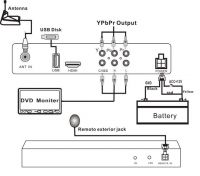 Или не включили приставку, например. Помимо включения в розетку ее еще надо с пульта запустить. Чтобы индикатор с красного стал зеленым:
Или не включили приставку, например. Помимо включения в розетку ее еще надо с пульта запустить. Чтобы индикатор с красного стал зеленым:
Рабочая приставка, горит зеленый огонек
Картинка есть, но приставка пишет «Нет сигнала»
Если картинка есть, но приставка пишет «Нет сигнала» — скорее всего не подключена антенна, или в ней не включен усилитель. Ну или она просто отошла или не работает. Проверить антенну и повторить автопоиск.
Нет сигнала — верный признак неисправности антенны
Автопоиск ничего не нашел, и приставка пишет «Нет сервисов»
Если автопоиск ничего не нашел, и приставка пишет «Нет сервисов». Или каналы перестали показывать, и вместо них так же «Нет сервисов» — дело в плохом сигнале.
«Нет сервисов» — верный признак слабого сигнала
Вам нужно сделать ручной поиск на частотах, на которых у вас передается сигнал. Частоты берем тут. Проблема в том, что автопоиск при слабом сигнале просто ничего не находит, в то время как ручной поиск покажет вам силу передаваемого сигнала, даже если он очень слабый.
Пример из жизни
Я уже писал, что первую цифру поймал на простые «рожки» в центре города, на втором этаже и вокруг мало зданий. Качество сигнала – отличное. Интенсивность 80%, качество 60-80%
Чем выше качество и интенсивность, тем лучше
А вот когда я переехал в другой район города, в квартиру на 9 этаже, дом в низине и вокруг много других домой – эти рожки ничего не поймали. Точнее, автопоиск ничего не поймал. Я сильно удивился (вышка-то рядом расположена), ввел частоту вручную через ручной поиск (что и вам советую сделать), и оказалось, что уровень сигнала 10-15%! Этого явно недостаточно для уверенного приема цифрового ТВ.
Если есть «фризы» (картинка разваливается на кубики)
Смотрим уровень сигнала. Чтобы посмотреть уровень сигнала, найдите на пульте кнопку INFO (или что-то подобное), и нажмите ее три раза: увидите вот такое:
Прием на грани качества — всего 36%
Тоже самое может быть у вас, если вы далеко от вышки, или вокруг множество зданий, мешающих приему.
Важно: если и интенсивность и качество низкие – надо усиливать сигнал.
Либо купить антенну с усилителем, либо выставить имеющуюся на улицу, поднять выше и так далее.
Как настроить саму антенну
А вот если интенсивность высокая, но низкое качество, то уже интереснее. Вам нужно будет настроить антенну. То есть по факту, вертеть ее в разные стороны, в прямом смысле. Сигнал цифрового ТВ весьма чувствителен к препятствиям типа железобетонных стен или рам пластиковых окон. Хорошая новость в том, что «цифра» идет отлично даже от отраженного сигнала. Вопрос только в том, чтобы найти такое положение антенны, при котором всё будет хорошо идти.
Моя антенна с усилителем Cadena General Satellite UVR-AV1000N МВ+ДМВ
Я так и сделал, купил антенну с усилителем, подключил к приставке. Без усилителя, естественно, уровень сигнала как и у рожек. С усилителем интенсивность выросла до 80%, а вот качество стало прыгать на уровне 20-30%, в зависимости от того, куда направлена антенна. И даже стали проскакивать какие-то картинки, и «фризы»:
И даже стали проскакивать какие-то картинки, и «фризы»:
Частые «фризы» — верный признак плохого сигнала или изменения состояния атмосферы
В итоге внутри комнаты мне удалось максимум получить 35% качества с антенной на вытянутой руке. Я уж решил, что всё, не будет мне «цифры» и приставку с антенной зря покупал.
Но дальше я поставил антенну на подоконник. И стал настраивать ее там. Поразительно, но я добился качества 50-60% на первом мультиплексе, и 35-45% на втором! Только за счет изменения положения круглой антенны. (Рожки ловят метровый диапазон, а круг – дециметровый, потому регулируем круг).
Рожки вобще не нужны, а вот круг пришлось вертеть весьма долго, пока не нашел нужное положение
При этом я нашел такое положение антенны, при котором ловятся оба мультиплекса. Так как они передаются разными вышками на разных частотах, то и приниматься они могут по-разному. Так что, когда будете крутить антенну, проверяйте сразу канал с одного мультиплекса и канал с другого. Оптимально – Первый и Муз ТВ – переключать удобно)
Оптимально – Первый и Муз ТВ – переключать удобно)
Ну теперь-то всё хорошо, и 50-60% на первом мультиплексе
Подводя итог
Вам нужно определить, почему не работает цифровое телевидение. И если дело в силе сигнала, то увеличить его. Или попытаться настроить путем манипуляций с антенной. То есть, выводите на экран информацию о силе сигнала и начинаете по тиху крутить антенну. Скорее всего, вам удастся найти такое положение антенны, при котором будут хорошо идти оба мультиплекса.
Если совсем ничего не помогает, вы можете обратиться в центр поддержи федеральной программы цифрового ТВ в вашем регионе, там вам помогут и совершенно бесплатно проконсультируют. По крайней мере, мне на письмо ответили на следующий день.
Цифровое телевидение Список цифровых эфирных ресиверов DVB-T с декодером MPEG4 (H.264)
Решили перейти на приём цифрового сигнала но не знаете какое оборудование выбрать? Посмотрите на этот список, в котором представлены самые популярные устройства для приёма эфирного цифрового сигнала DVB-T с поддержкой кодека MPEG4 (h364):
Цифровые телевизионные приставки для приёма DVB-T с поддержкой MPEG4:
Бытовые телевизионные приставки предназначены для подключения к телевизорам не имеющим встроенного цифрового приёмника. Некоторые модели оснащены разъёмами для подключения к компьютерным мониторам (DVI/ HDMI/ D-Sub).
Некоторые модели оснащены разъёмами для подключения к компьютерным мониторам (DVI/ HDMI/ D-Sub).
Производитель — General Satellite
- General Satellite TE-8010
- General Satellite TE-8310
- General Satellite TE-4310
- General Satellite TE-4510
- General Satellite TE-9010
- General Satellite TE-9510
Производитель — Завод «Сигнал»
- TLS2007T SD
- TLS2007T HD
- TLS2007T S2HD
- TLS3001T HD
- TLS3001T SD
Производитель — Polar
- DT-1101
- DT-1102
- DT-1103
- DT-2101
- DT-2102
Прочие производители:
- TP5-3800T
- ТВК 3101
- Topfield TF7710HTCI
- TV STAR T6 SD CX
- Selteka TF-401
- COSMOSAT CS-770 PVR
- GoldenInterstar T3513 GI
Модули (CAM) для установки в телевизор не принимающий MPEG4:
Если ваш телевизор не принимает сигнал DVB-T MPEG4 но в нём есть разъём CI (Common Interface) для модуля CAM, вы можете приобрести CAM-модуль который принимает сигнал MPEG4.
Обращаем ваше внимание, что данный CAM-модуль не предполагает просмотр HDTV каналов на обычном ресивере, т.к. модули транскодирующие MPEG4 в MPEG2 основаны на процессоре Neotion NP4, который в результате выдаёт на экран картинку размером всего лишь 720*576 точек.
- CI MPEG4 модуль Neotion
- CI Neotion MPEG4 Extra Viaccess CAM
- CI DRE Crypt MPEG4
- CI ProCrypt
Тюнеры DVB-T для просмотра цифрового эфира MPEG4 на компьютере:
Самая обширная группа DVB-T тюнеров предназначена для просмотра цифрового телевидения на компьютерах. Существуют как встраиваемые в компьютер модели с разъёмами PCI или PCI-E, так и внешние USB тюнеры для использования и на настольных компьютерах и на ноутбуках.
- PCI-E GOTVIEW X5 3D HYBRID
- PCI-E GOTVIEW X5 DVD HYBRID
- PCI-E AVerTV CaptureHD
- PCI-E AVerTV Duo Hybrid II
- PCI-E AVerTV Hybrid Speedy — Проверено!
- PCI-E AVerTV Ultra RDS
- PCI-E Compro VideoMate Vista E900F
- PCI AVerTV Hybrid+FM
- PCI GOTVIEW HYBRID
- PCI GOTVIEW DVD3 HYBRID
- PCI Pinnacle PCTV Hybrid Pro
- ExpressCard 54mm AVerTV Hybrid NanoExpress
- USB AVerTV Volar GPS 805
- USB AVerTV Pilot — Проверено!
- USB AVerTV Hybrid Volar HD
- USB AVerTV Hybrid Volar HX
- USB Compro U80
- USB Compro U90
- USB Compro U100
- USB Compro U680F
- USB Pinnacle PCTV Hybrid Pro Stick — Проверено!
- USB PCTV Systems PCTV Hybrid Stick Ultimate
- USB GOTVIEW Hybrid Masterstick
Автономный DVB-T тюнер с поддержкой MPEG4 вещания:
- KWORLD Hybrid TVBox 1920ex (KW-SA255-DWP)
И не забывайте, что для приёма цифрового сигнала вам также понадобится антенна ДМВ диапазона. В большинстве случаев не обязательно приобретать уличную антенну. В основном, для приёма вещания «в цифре» будет достаточно антенны комнатной.
В большинстве случаев не обязательно приобретать уличную антенну. В основном, для приёма вещания «в цифре» будет достаточно антенны комнатной.
4.5 / 5 ( 6 голосов )
Задать вопросы о цифровом телевидении можно на форуме DVBpro
Автор: Александр Воробьёв, 20 Апр 2010 | Постоянная ссылка на страницу: http://dvbpro.ru/?p=10
Варианты подключения приставки кабельного телевидения
Варианты подключенияк приставке кабельного телевидения
Цифровые приставки Motorola имеют несколько различных вариантов подключения. Вот обзор каждого из них. Поскольку каждая конфигурация немного отличается в зависимости от вашего телевизора и любого дополнительного оборудования, которое вы можете использовать, выберите ту, которая лучше всего подходит для вас. Приставки Motorola DCH и DCX поддерживают несколько дополнительных альтернативных вариантов подключения.Наиболее распространенные описаны ниже. Дополнительные параметры для конкретных требований к настройке см. В руководстве пользователя используемой приставки, а также телевизора, DVD или другого домашнего развлекательного оборудования. Кроме того, мы включили инструкции по подключению стереоресивера к кабелю для приема местных и региональных FM-радиостанций.
Приставки Motorola DCH и DCX поддерживают несколько дополнительных альтернативных вариантов подключения.Наиболее распространенные описаны ниже. Дополнительные параметры для конкретных требований к настройке см. В руководстве пользователя используемой приставки, а также телевизора, DVD или другого домашнего развлекательного оборудования. Кроме того, мы включили инструкции по подключению стереоресивера к кабелю для приема местных и региональных FM-радиостанций.
Улучшите прием FM-радио с помощью кабеля
Наслаждайтесь отличным приемом местных и региональных радиостанций, подключив стереоресивер к кабельному соединению.Прочтите Инструкцию по обслуживанию Cable FM для получения подробных инструкций о том, как подключить стереоресивер для приема местных радиостанций через кабельное соединение.
Просмотр местных FM-радиостанций
Инструкции по подключению стереоресивера
Коаксиальный кабель Это самый простой способ подключить телевизор к приставке. | |
Кабели композитные Если вы ищете лучшее качество звука для видео и звука стандартной четкости на приставке Motorola DCT 700, лучше всего подойдут композитные кабели, если ваш телевизор поддерживает композитное соединение.Использование композитных кабелей будет поддерживать видео стандартной четкости и стереозвук, если таковой имеется. Композитное соединение не поддерживает видеосигналы высокой четкости (HD). | |
Кабели для компонентов Компонентные кабели поддерживают видеосигналы стандартной (SD) и высокой (HD) четкости на приставках Motorola DCH или DCX, но не поддерживают звук. Если вы используете компонентные кабели для подключения телевизионной приставки к телевизору, вам необходимо использовать кабель цифрового коаксиального звука, композитного стереозвука или цифрового оптического звука (Toslink) для подключения звука к телевизору. | |
Кабель HDMI Мультимедийный интерфейс высокой четкости (HDMI) передает как аудио-, так и видеосигналы. Мы рекомендуем использовать кабель HDMI, так как он обеспечивает максимально четкое изображение и является единственным потребительским кабелем, поддерживающим объемный звук Dolby TrueHD и объемный звук DTV Master HD.Если это доступно на вашем телевизоре, это самый простой и лучший способ подключить ваш телевизор высокой четкости (HDTV) к телевизионной приставке Motorola DCH или DCX серии HD. Затем включите телевизор и выберите на телевизоре соответствующий источник видеосигнала в соответствии с типом подключения, который вы использовали. | |
Как подключить и настроить ресивер цифрового ТВ. Бесплатное подключение цифрового ТВ к телевизору
При покупке умной приставки для телевизора или получении провайдера IPTV у провайдера многие ищут не только совета по выбору, но и информацию о том, как его подключить.Да, продвинутые пользователи возразят, мол, что там сложного, но есть люди, которым далеко до всех этих современных гаджетов. Мы постараемся максимально подробно рассказать, как подключить цифровую ТВ-приставку к современным и старым телевизорам, мониторам. Что нужно для работы интернета и периферийных устройств.
Приставки Smart TV и цифровые приставки
В первую очередь необходимо разобраться, что это за умные приставки и чем они отличаются от цифровых, а потом поговорим о подключении.Для приема цифрового сигнала важно различать интеллектуальные приставки и приемники. Внешне они могут быть похожими, но по функциональности отличия кардинальные.
Smart TV приставки
Это небольшие устройства (обычно в виде коробки, реже -), которые предназначены для расширения функциональных возможностей обычного телевизора.
Смарт-консоли имеют операционную систему (обычно Android), что делает их своего рода мини-компьютерами со всеми присущими им возможностями (запуск программ, посещение Интернета, игры и т. Д.)).
Приставка под управлением Android (реже Windows) позволяет превратить самый обычный телевизор или монитор в настоящий мультимедийный центр. Подключив такое устройство, пользователь сможет играть, посещать Интернет, общаться с друзьями в социальных сетях и многое другое. Стоимость приставок от 1500 рублей (на зарубежных торговых площадках).
Цифровые приставки
Цифровые ресиверы (также называемые приставками IPTV) позволяют смотреть только цифровое телевидение, одновременно улучшая качество сигнала.Как правило, их выдают провайдеры IPTV телевидения при заключении договора. Самые популярные провайдеры кабельного цифрового ТВ в России:
- Ростелеком
- Beeline TV
- Домашнее ТВ от МТС
При разнице в функционале процесс подключения цифровых приставок и Smart TV очень похож. Прочтите наиболее полную инструкцию по подключению телевизора к приставке.
Прочтите наиболее полную инструкцию по подключению телевизора к приставке.
Подключение ТВ-бокса: какие могут быть разъемы?
Итак, прежде чем рассматривать сам процесс подключения приставки к телевизору, предлагаю вам ознакомиться с разъемами, которые может содержать устройство.Их разнообразие и количество напрямую зависит от конкретной ТВ-приставки и ее стоимости. Мы рассмотрим типовой набор разъемов для приставок коробочного типа, так как они сегодня наиболее распространены.
- Порт питания. Практически в любой приставке есть адаптер питания. Как правило, он имеет круглую форму, поэтому его невозможно спутать с другими. Некоторые модели могут использовать порты USB, miniUSB или microUSB для зарядки.
- HDMI. Он есть в каждой современной приставке, к нему необходимо подключать устройства вывода изображения (телевизоры, мониторы).В комплект входит кабель HDMI, который используется для подключения. Интерфейс HDMI может передавать как видео, так и аудио в высоком качестве, что избавляет от кучи проводов.

- Аудиовыходы. Несмотря на то, что одного HDMI может хватить для подключения приставки к телевизору, производители дополнительно оснащают устройства оптическими и / или коаксиальными аудиовыходами. Они необходимы, как нетрудно догадаться, для вывода звука. Оптический выход обозначен как Optical или SPDIF, коаксиальный — Coaxial.
- Картридер. Представлен слотом для вставки карт памяти SD / SDHC. Найти на корпусе приставку несложно.
- USB. Большинство ТВ-боксов имеют эти порты, поскольку они позволяют подключать десятки дополнительных устройств. Мне не нужно объяснять, как выглядит USB. Единственное, что нужно учитывать, — это версия USB. Сегодня USB 3.0 (синий порт) популярен и предлагает лучшую скорость передачи данных, чем USB 2.0.
- ЛВС. Разъем RJ-45 тоже распространен. Требуется подключить приставку к Интернету по проводу.
- Аналоговое видео и аудио. Это становится все более редким явлением, учитывая широкое распространение HDMI. Требовалось для подключения приставки к старым телевизорам, не получившим цифрового интерфейса.
 Для подключения используется провод с разъемами RCA (в народе «тюльпаны»).
Для подключения используется провод с разъемами RCA (в народе «тюльпаны»).
Так выглядит набор разъемов на большинстве умных консолей. Как правило, он дополняется беспроводными интерфейсами (Wi-Fi, Bluetooth). Они нужны для подключения периферийных устройств (мышей, клавиатур, геймпадов), а также для доступа в Сеть через роутер.
Как подключить приставку к современному телевизору?
Начнем с простейшей задачи, которую можно решить за считанные секунды. Когда мы говорим о современном телевизоре, мы имеем в виду, что он имеет интерфейс HDMI. Найдите порт, отмеченный на задней или боковой стороне телевизора. На задней панели ТВ-бокса есть разъем HDMI. Для подключения используйте кабель HDMI, который идет в комплекте. Если производитель этого не предусмотрел, то придется приобретать отдельно. После подключения кабеля HDMI адаптер питания подключается к ТВ-приставке.
Однако вы не сразу увидите изображение на экране телевизора с приставки. Необходимо в настройках ТВ поменять режим отображения на выход HDMI.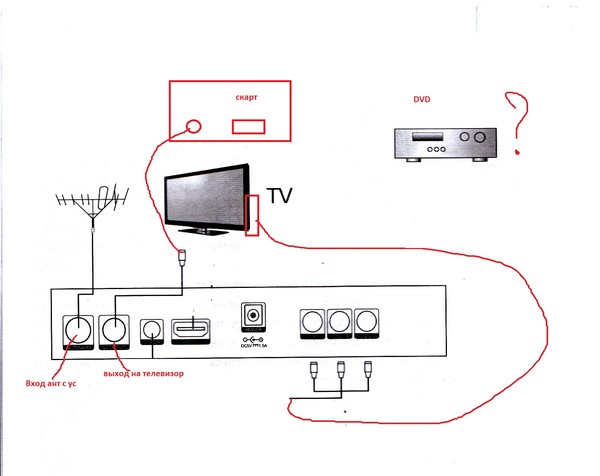 Если портов несколько, то выберите номер того, к которому подключен TV-Box. Вот и все, приставку можно включить с пульта. О настройках и подключении к Интернету поговорим ниже.
Если портов несколько, то выберите номер того, к которому подключен TV-Box. Вот и все, приставку можно включить с пульта. О настройках и подключении к Интернету поговорим ниже.
Как подключить ТВ бокс к монитору?
Изначально все ТВ-боксы предназначены для подключения к телевизору, но многие пользователи хотят использовать устройство с мониторами.Если монитор современный (есть HDMI), то проблем с подключением быть не должно. Просто делаем все те же действия, что и для телевизора. Сложнее обстоит дело с устаревшим монитором, а все, что у него есть из разъемов, — это VGA и DVI. В этом случае нельзя просто воткнуть шнур в розетку.
Для подключения цифровой приставки требуется адаптер. Самый простой вариант: HDMI –VGA или HDMI – DVI (см. Фото выше) … То есть на одном конце кабеля у нас разъем HDMI, на другом — VGA или DVI.Соответственно, одним концом подключается к приставке, другим — к монитору. Правда, нет никакой гарантии, что такая конструкция будет работать. Причиной может быть некачественный провод и технология HDCP (используемая для защиты от копирования).
Причиной может быть некачественный провод и технология HDCP (используемая для защиты от копирования).
Более надежным способом является преобразователь сигналов HDMI в VGA и аудио. Это небольшое устройство, которое конвертирует аудио и видео. Купить его можно практически в любом интернет-магазине. С одной стороны к нему подключается приставка через кабель HDMI, с другой — VGA или DVI. Также есть ветка, представленная проводом с цифрой 3.Разъем 5 мм для вывода звука на внешние динамики.
Существуют и другие варианты подключения, но почти все они предполагают использование преобразователя. Подключать приставку таким способом, конечно, придется попотеть, но в результате старый монитор может стать подобием большого смартфона, на котором можно смотреть фильмы и играть в игры.
Как подключить цифровую приставку к старому телевизору?
Многих пользователей приставки интересуют как способ сделать старый телевизор немного умнее, продлив срок его службы.Но возникает вопрос: как подключить смарт-бокс к старому телевизору, у которого нет HDMI? Во-первых, можно найти модель TV-Box с набором композитных выходов (обычно три (а может и два): желтый — видео; красный и белый — звук). Соответственно необходимо найти входы (в видео / аудио) на телевизоре одного цвета. Для подключения используется кабель 3RCA-3RCA (по три тюльпана на каждом конце). Каждый «тюльпан» имеет свой цвет, поэтому запутаться невозможно. После подключения приставки необходимо перевести телевизор в режим вывода видео (ищите соответствующую кнопку на пульте ДУ телевизора (Видео или Источник).
Соответственно необходимо найти входы (в видео / аудио) на телевизоре одного цвета. Для подключения используется кабель 3RCA-3RCA (по три тюльпана на каждом конце). Каждый «тюльпан» имеет свой цвет, поэтому запутаться невозможно. После подключения приставки необходимо перевести телевизор в режим вывода видео (ищите соответствующую кнопку на пульте ДУ телевизора (Видео или Источник).
В современных ТВ-боксах с более продвинутым оборудованием отказываются от устаревших тюльпанов и используют AV-выход. Кабель не всегда входит в комплект. В этом случае придется покупать дополнительный адаптер. Как правило, подходит кабель 3.5 Jack -3RCA (у него на одном конце разъем 3.5 (аналогичный тому, что используется в наушниках), на другом — 3 «тюльпана»). Джек подключается к соответствующему выходу на приставке (AV), 3RCA — к телевизору.
Также в продаже можно найти преобразователи (преобразователи) видеосигнала, например модель HDMI2AV, которая стоит около 500 рублей.С одной стороны к нему подключается приставка по HDMI, с другой — сигнал выводится на телевизор по проводу 3RCA-3RCA. Как видите, развернуться есть где.
Как видите, развернуться есть где.
Как подключить приставку к двум телевизорам?
Часто пользователи хотят сделать в доме «умными» сразу несколько телевизоров, подключив их к одному TV-Box. Теоретически это возможно, но как это будет на практике, предсказать сложно.
Внимательно прочтите инструкцию к приставке! Он может просто не поддерживать такое соединение и выйти из строя.
Итак, нам понадобится сама цифровая приставка и два телевизора, причем один должен быть с HDMI, второй будет подключаться по RCA. Подключение происходит, как мы обсуждали выше. То есть один телевизор подключаем к приставке через кабель HDMI, второй — проводом RCA или соответствующими переходниками. Если система работает, то у нас есть несколько нюансов:
- На обоих телевизорах выводится одинаковая картинка. На одном не получится играть, на другом смотреть видео в Сети — система не предусматривает работу в таком режиме.
- Если приставка находится в одной комнате, а телевизоры — в двух, то вам придется постоянно бегать к приставке, чтобы что-то переключить.

В каких ситуациях может быть полезно подключить одну приставку к двум телевизорам? Например, если вы хотите, чтобы это было возможно и в холле, и на кухне.
Как выйти в интернет на приставке?
Помимо очевидного просмотра фильмов из внутреннего хранилища и внешнего хранилища, приставка может быть подключена к Интернету, что значительно расширяет ее возможности.Есть два способа получить доступ к Интернету. Во-первых, мы можем использовать Wi-Fi роутер, который сегодня есть в каждой квартире. Как работает связь?
- Заходим в настройки TV Box с помощью панели управления или мышки.
- Ищем точку Wi-Fi. По умолчанию интерфейс отключен. Чтобы включить, перетащите ползунок в активное состояние.
- Выполняет поиск доступных сетей Wi-Fi. Обычно это занимает несколько секунд. Выберите свою сеть для подключения из списка.
- , нажав в конце «ОК».
Вот и все, если с роутером проблем нет, то можно начинать скачивать приложения, серфить в Сети и смотреть фильмы онлайн.
Во-вторых, вы можете использовать интерфейс, который есть у многих ТВ боксов. Физически он представлен разъемом RJ-45, также называемым LAN (снова см. Схему разъемов ниже), расположенным на задней стороне.
К нему подключен сетевой кабель, через который провайдер предоставляет доступ в Интернет, или который подключен к вашему модему, маршрутизатору.
После подключения провода заходим в настройки приставки, где нужно сделать ползунок напротив пункта активным. Как правило, ваша умная приставка сама получит желаемый адрес в сети и у вас будет Интернет. Если нет, откройте настройки, выберите Ethernet и введите необходимые данные (такие же, как на вашем компьютере, только в поле IP-адреса, измените последнюю цифру на плюс один или минус один)
Как подключить периферийные устройства к мой ТВ бокс?
Многим пользователям одного пульта дистанционного управления недостаточно для комфортной работы.Часто китайские производители предлагают в комплекте неудобные пульты ДУ, с помощью которых можно только листать рабочие столы и переключать видео. К счастью, все консоли позволяют подключать мышь, клавиатуру, геймпад и многие другие устройства. Как подключить их к ТВ-приставке?
К счастью, все консоли позволяют подключать мышь, клавиатуру, геймпад и многие другие устройства. Как подключить их к ТВ-приставке?
Самый простой, но не всегда удобный способ — через порты USB. К ним можно подключить самую простую проводную мышь или клавиатуру, главное, чтобы было достаточно разъемов. Если есть устройства со специальными радиомодулями, то их тоже можно использовать.Однако интереснее выглядит подключение через беспроводные интерфейсы. Практически все умные консоли имеют Wi-Fi, который отлично работает с различными периферийными устройствами. Многие модели также получают широко распространенный Bluetooth.
Для подключения периферийных устройств к телевизионной приставке через беспроводной интерфейс требуется несколько простых шагов. Активируем требуемый интерфейс (Wi-Fi или Bluetooth) на устройстве и TV Box. Из списка найденных устройств выберите нужное, после чего произойдет сопряжение. Если требуется пароль, используйте комбинации «0000» или «1234».
Телевидение всегда было популярной формой информации и развлечения. Технологии постоянно развиваются, а требования пользователей к качеству и технологичности услуг только возрастают. Одно из самых популярных модных направлений — интерактивное телевидение. Для его использования необходимо подключить к телевизору специальную приставку и настроить ее для использования услуги. С его помощью можно смотреть множество каналов на совершенно новом техническом уровне. Услугу предоставляют разные провайдеры.Один из крупнейших — Ростелеком и его региональные филиалы. Рассмотрим подробнее возможности и особенности услуги, а также порядок настройки телевизора.
Технологии постоянно развиваются, а требования пользователей к качеству и технологичности услуг только возрастают. Одно из самых популярных модных направлений — интерактивное телевидение. Для его использования необходимо подключить к телевизору специальную приставку и настроить ее для использования услуги. С его помощью можно смотреть множество каналов на совершенно новом техническом уровне. Услугу предоставляют разные провайдеры.Один из крупнейших — Ростелеком и его региональные филиалы. Рассмотрим подробнее возможности и особенности услуги, а также порядок настройки телевизора.
Настройка приставки Ростелеком ничем не отличается от настроек других провайдеров
Возможности услуги
Ростелеком предлагает абонентам следующие возможности интерактивного ТВ:
- Полный контроль просмотра: запись, пауза, перемотка, архив ТВ программы.
- Большая коллекция фильмов разных жанров.
- Качественное изображение, а также просмотр в формате 3D.
- Возможность смотреть интерактивное телевидение на пяти устройствах, включая смартфоны, планшеты и ПК.

- Функция «Родительский контроль» для контроля доступа к отдельным каналам.
Функционал действительно богатый. Просмотр телепрограмм через приставку Ростелеком станет очень приятным и увлекательным занятием.
Комплект приставки
Обычно всю процедуру проводят специальные установщики.Но, возможно, вам придется сделать это самому. Проверьте целостность упаковки и наличие всех необходимых комплектующих:
- сама консоль;
- блок питания;
- кабель для подключения к роутеру;
- пульт дистанционного управления;
- Кабель VGA, обычно называемый «тюльпаном», и кабель HDMI (не входит в комплект поставки всех приставок) для подключения к телевизору;
- батарейки для пульта ДУ.
Варианты подключения
Подключить приставку Ростелеком к телевизору можно несколькими способами:
- Через Ethernet-кабель.Надежный и быстрый способ подключения с минимальными финансовыми вложениями в дополнительное оборудование.
 Самый дешевый способ, не подверженный никаким внешним воздействиям. Единственный минус — нужно протянуть кабель от роутера к телевизору через комнату. Варианты решения — спрячьте провод или переставьте роутер ближе к приставке.
Самый дешевый способ, не подверженный никаким внешним воздействиям. Единственный минус — нужно протянуть кабель от роутера к телевизору через комнату. Варианты решения — спрячьте провод или переставьте роутер ближе к приставке. - Через Wi-Fi. Здесь придется потратиться на покупку дополнительного оборудования. Вы можете подключиться по беспроводной сети с помощью Motorola Media Bridges или дополнительного адаптера Wi-Fi.Первый вариант будет стоить намного дороже, но он более надежен, так как работает на частоте 5 ГГц, что практически исключает влияние стороннего оборудования на сигнал. Но стоимость очень высока. Второй вариант усложняется тем, что не каждый адаптер Wi-Fi будет работать с приставкой, плюс придется побороться с настройками. Специалисты не советуют подключать приставку по беспроводной сети.
- Через адаптеры ПЛК по сети. Вам нужно купить пару устройств, подключить их и настроить для совместной работы.
Учитывая все особенности работы оборудования, мы рекомендуем подключать приставку Ростелеком к маршрутизатору с помощью сетевого кабеля Ethernet. Если это невозможно из-за, например, ограниченной длины провода или удаленного расположения маршрутизатора, используйте адаптер ПЛК.
Если это невозможно из-за, например, ограниченной длины провода или удаленного расположения маршрутизатора, используйте адаптер ПЛК.
Подключение приставки к телевизору
- Возьмите приставку, подключите к ней блок питания, но не вставляйте в розетку.
- Зайдите в настройки роутера, найдите раздел IPTV, запустите IGMP Proxy, выберите режим «Мост» и определите номер порта LAN.Сохраните настройки и перезагрузите роутер.
- Подключите Интернет-кабель одним концом к маршрутизатору, а другим — к приставке. Более того, вам нужно вставить его в тот же номер порта LAN, который вы указали в настройках.
- Подключите видеокабель к телевизору. Если он оборудован портом HDMI, мы настоятельно рекомендуем использовать кабель HDMI. Это обеспечивает гораздо лучшее качество изображения. Если кабель не входит в комплект, приобретите его отдельно или подключите тюльпаны согласно цветовой индикации.
- Включите приставку, с помощью пульта ДУ телевизора выберите правильный источник видеосигнала — HDMI или VGA.
 Обычно за это отвечает кнопка AV или TV.
Обычно за это отвечает кнопка AV или TV. - После успешного подключения вы увидите загрузочный экран. Далее система попросит ввести логин и пароль, указанные в договоре на услугу Интерактивное ТВ Ростелеком. Введите их с помощью консоли из консоли. Через пару секунд появится список доступных каналов и видео.
- В некоторых случаях при первом подключении к Интернету микропрограмма STB обновляется.
Настройка пульта
Чтобы постоянно не путать панель управления приставкой с телевизионной, необходимо настроить ее на совместную работу с телевизором. Для этого необходимо выполнить процедуру программирования пульта ДУ. После этого вы сможете управлять некоторыми функциями телевизора с помощью пульта дистанционного управления телевизионной приставки.
Автоматическая настройка
В большинстве случаев пульт дистанционного управления можно настроить автоматически за пару минут:
- На пульте дистанционного управления одновременно нажмите и удерживайте кнопки OK и TV в течение нескольких секунд, пока последняя не мигнет 2 раз.

- Введите 991 на пульте дистанционного управления.
- Нажмите кнопку перехода вперед. Пульт дистанционного управления управляет кодами управления телевизором. Нажмите несколько раз, пока телевизор не выключится.
- Нажмите ОК, чтобы сохранить код. Светодиод на кнопке ТВ должен мигнуть дважды.
Ручная настройка
Если по какой-либо причине пульт ДУ не настраивается автоматически, вы можете попробовать использовать коды производителя телевизора. Обычно они перечислены в руководстве пользователя. Если их нет, воспользуйтесь следующим документом: https: // pult-omsk.ru / upload / files / rostelecom-pult-coding.pdf. В нем перечислены коды почти всех возможных производителей телевизоров.
- Переведите пульт дистанционного управления в режим программирования, удерживая кнопки OK и TV.
- Введите код производителя. Светодиод должен мигнуть дважды. Если он горит долго, повторите процедуру сначала.
- Попробуйте отрегулировать громкость на телевизоре.
 Если вам это удалось, значит, вы добились успеха. Если громкость не регулируется, попробуйте начать с самого начала.
Если вам это удалось, значит, вы добились успеха. Если громкость не регулируется, попробуйте начать с самого начала.
Конфликт управления приставкой и телевизором
Иногда может случиться так, что коды приставки Ростелеком и телевизора совпадают, что вызывает конфликты управления. Например, вы меняете каналы интерактивного телевидения, а меняются обычные. В этом случае вам нужно изменить код префикса.
- Переведите оборудование в программный режим, удерживая кнопку питания и OK в течение нескольких секунд.
- Введите код в диапазоне 3020-3024. Попробуйте снова управлять своим телевизором.Если конфликт повторяется, перебирайте коды, пока он не будет разрешен.
Просмотр на нескольких устройствах
Интерактивное телевидение Ростелеком можно смотреть одновременно на 5 устройствах, главное, чтобы скорость Интернет-канала была достаточной. Как подключить второй телевизор или часы на компьютере, смартфоне или планшете?
- Зарегистрируйтесь на сайте www.
 zabava.ru.
zabava.ru. - Зайдите в настройки аккаунта — Партнерские сервисы — Доп.
- Укажите Ваш регион, услугу — Интерактивное телевидение, введите логин и пароль из договора и завершите подключение услуги.
Теперь вы можете использовать второй телевизор или другое устройство для просмотра ТВ от Ростелекома.
Вывод
Не бойтесь возможных проблем в работе сервиса. Обычно он работает нормально, обеспечивая новый уровень телекоммуникационных услуг. Не стоит ждать помощи поддержки, когда все можно решить самостоятельно. Если у вас есть ценные дополнения к информации, поделитесь им в комментариях.
Это связано с переходом вещания на новый стандарт: вместо аналогового началось внедрение «цифрового».Кроме того, провайдеры кабельного телевидения начали активно переходить на цифровое вещание, поскольку оно обеспечивает значительное улучшение качества изображения, позволяет удобно доставлять дополнительный контент, разбивая его на пакеты каналов и обеспечивает надежный контроль доступа пользователей.
Поскольку телевизоры приобретаются во всем мире, их владельцы в подавляющем большинстве не готовы идти в магазин за новой моделью из-за необходимости в дополнительном тюнере. Поэтому во многих домах до сих пор используются телевизоры с ЭЛТ или модели с ЖК-экранами, выпущенные несколько лет назад, в которых вообще отсутствует цифровой тюнер или реализован прием сигналов стандарта DVB-T, который сейчас заменен на DVB- Т2.
А вот купить приставку, которая намного дешевле, многие обычно не против. Ведь это позволяет улучшить качество получаемого изображения и увеличить список доступных для просмотра каналов. Например, в аналоговом эфире сейчас может быть доступно около 12 каналов, при использовании ТВ-приставки их количество увеличивается до 20 и более в зависимости от региона. Если мы говорим о кабельных операторах, то по аналоговому сигналу они транслируют 50-60 каналов, а при подключении цифровой приставки — более 100.Плюс полезные дополнительные функции.
Как правильно выбрать телеприставку для цифрового телевидения
Цифровая телеприставка — не самое совершенное устройство бытовой электроники. Тем не менее, при его выборе нужно обращать внимание на несколько моментов:
Тем не менее, при его выборе нужно обращать внимание на несколько моментов:- поддерживает
- цифровых стандартов;
- разъемы для передачи сигнала на ТВ;
- простота управления;
- возможность записи телепрограмм, функция TimeShift, встроенный медиаплеер;
- наличие разъема или порта для подключения карт, позволяющих принимать закодированные каналы;
- дополнительные функции, такие как телегид.
Понимание стандартов цифрового телевидения
Самое важное, что нужно учитывать при покупке приставки, — это то, что она должна поддерживать стандарт DVB-T2, поскольку именно этот стандарт используется в России для передачи сигналов цифрового телевидения в эфир. Собственно, сейчас практически не осталось моделей, не поддерживающих этот стандарт. Но есть много устройств, поддерживающих DVB-T1 и DVB-T2, так как это универсальное решение, подходящее для всех регионов. И качество изображения DVB-T2 лучше.Отдельно следует отметить приставки, которые используются для приема сигналов DVB-S, DVB-S2.
 Это сигналы спутникового телевидения. Если устройство способно обрабатывать такие сигналы, его можно подключить к спутниковой антенне и транслировать сигнал на телевизор без приемника.
Это сигналы спутникового телевидения. Если устройство способно обрабатывать такие сигналы, его можно подключить к спутниковой антенне и транслировать сигнал на телевизор без приемника. Обращаем ваше внимание, что кабельные операторы используют для передачи сигнала стандарт DVB-C, который позволяет кодировать каналы и использовать систему доступа с помощью специальных модулей. Следовательно, если цифровая приставка необходима для приема сигналов от провайдера кабельного телевидения, она должна поддерживать DVB-C.
Разъемы и подключение приставки
Как цифровая приставка подключается к телевизору? Радиочастотный сигнал, полученный из эфира в этом устройстве, преобразуется в аудио-видео сигнал и, соответственно, должен быть подан на AV-вход ТВ-приемника. Для этого приставки оснащены разъемами RCA (тюльпаны) — один разъем для видеосигнала и два для передачи звука в стерео. Также приставки оснащены разъемами HDMI.Разъемы RCA используются для подключения к более старым телевизорам до HDMI.
 В остальных случаях следует использовать HDMI, поскольку тюльпаны не могут обеспечить высокое качество изображения.
В остальных случаях следует использовать HDMI, поскольку тюльпаны не могут обеспечить высокое качество изображения.Приставки также оснащены портами USB для подключения внешних носителей. Это необходимо для их использования в качестве мультимедийного проигрывателя, а также для записи телепрограмм, если эта функция поддерживается.
Очень полезен выход проходной антенны. Если он есть, то проблема подключения второго телевизора решается без установки дополнительного разветвителя, просто следующее устройство подключается к антенному входу приставки.
Функциональность
Выше мы говорили о принятых и обработанных стандартах, но функции телевизионных приставок не ограничиваются возможностью приема цифрового телевидения. Функция TimeShift очень полезна. Это так называемый «отложенный просмотр». Вы можете приостановить трансляцию, если вам нужно прервать, но не хотите пропустить интересный момент, а затем вернуться и продолжить просмотр.Функция PVR (расшифровывается как Personal Video Recorder) также очень полезна.Он позволяет записывать интересную программу, которую вы не можете увидеть в то время, когда она транслируется, и смотреть в удобное время.
Конечно, чтобы записать все интересующие вас программы, вам нужно подключить к приставке запоминающее устройство подходящей емкости. Задачи записи доставляются с помощью планировщика.
Большинство цифровых ТВ-приставок также можно использовать в качестве мультимедийного проигрывателя. В зависимости от модели производители поддерживают такие контейнеры и форматы
, как mkv, DivX, Mpeg4, avi, mp3, jpeg, bmp.То есть приставка сможет проигрывать видео, музыку и отображать картинки. Правда, с этим справляются далеко не все приставки, как и специализированные медиаплееры, они не «всеядны», могут быть, например, проблемы со звуком в фильмах.
Помимо приема телевизионных сигналов, плееры также могут принимать радиостанции. Слушать радио с помощью телевизора не очень удобно, но наличие такой функции может быть полезно и интересно. Чтобы цифровая приставка могла работать в системе кабельного телевидения и воспроизводить закодированные пакеты каналов, ей потребуется поддержка более
для DVB-C, а также специальный разъем CI, в который вставляется модуль CAM. монтируется для установки карты доступа или уже установленного модуля приема и дешифрования закодированных сигналов
.
Control
Любая приставка для цифрового телевидения оснащена пультом дистанционного управления, с которого осуществляется управление устройством. Обычно они напоминают аналогичные пульты от телевизора, а расположение кнопок и удобство использования зависят от производителя и личных предпочтений. Некоторым удобнее использовать DEXP, другим — Rolsen или BBK.
Поэтому при покупке стоит обращать внимание не столько на пульт, сколько на наличие на самом устройстве аппаратных кнопок, позволяющих управлять работой приставки прямо с него.Ведь пульт банально можно потерять в нужный момент. Еще одна полезная функция пульта ДУ — настройка управления телевизором и приставкой с одного пульта. Некоторые модели поддерживают эту функцию.
Конечно, функционал такого управления будет неполным, но понадобится и самое основное: регулировка громкости, переключение аудио-видео входов, а также включение / выключение телевизора. Вы сможете настраивать каналы и переключать их на приставке.
Цена вопроса
Вне зависимости от того, какую модель производителя вы выберете, стоимость приставки в целом будет в пределах от 1500 до 2000 рублей. Есть модели, которые стоят немного дороже. Но эти устройства имеют расширенный функционал или могут принимать не только эфирное, но и спутниковое телевидение.Дополнительная функциональность
Из дополнительных функций, которые обычно реализуются в приставках для цифрового телевидения, можно отметить телетекст и телегид.Телетекст хоть и не очень удобен, но вполне может служить источником новостей.Он содержит актуальную информацию о последних новостях, курсах валют, погоде. Конечно, работает медленно, но бывают ситуации, когда эта функция действительно полезна.
Если сравнивать качество современного цифрового телевидения и аналогового, то последнее заметно уступает. Использование цифровых каналов и специального кодирования сигналов позволяет передавать изображение и звук в отличном качестве. Именно из-за хороших характеристик изображения и стабильной передачи сигнала все больше и больше пользователей отдают предпочтение цифровому телевидению.
Plus, теперь у каждого пользователя есть возможность формировать список каналов, доступных для просмотра. Больше никаких неинтересных «загрузочных» каналов. Только самое необходимое. Следует отметить, что именно цифровое телевидение поддерживает передачу сигнала высокой четкости. Теперь контент HDTV стал еще доступнее. Разберем подробно, как подключить цифровое телевидение к телевизору и что для этого нужно?
Отдельно хотелось бы остановиться на оборудовании. Прежде всего, нужно понимать, что есть несколько способов подключения.Необходимое вам оборудование зависит от конкретного метода.
Самый простой способ насладиться цифровым просмотром на вашем телевизоре — это использовать цифровое наземное телевидение. Из оборудования вам понадобится антенна дециметрового диапазона (антенна ДМВ, внешняя или внутренняя), сам телевизор, а возможно, и приставка. Один из часто задаваемых вопросов — какой телевизор подходит для цифрового телевидения, и есть ли особые требования к техническим характеристикам? Ваш телевизор должен поддерживать стандарт вещания DVB-T2 / MPEG-4, то есть иметь встроенный цифровой тюнер.
Если ваша модель не соответствует этим требованиям, не расстраивайтесь. Существуют цифровые приставки, которые подключаются к телевизору с помощью функциональных разъемов и позволяют работать со стандартом DVB-T2. Следует отметить, что на данный момент на рынке представлен большой выбор цифровых приставок по разным ценам и с разными характеристиками. Поэтому вы можете выбрать как бюджетную модель, так и устройство с дополнительными возможностями.
Если ваш телевизор имеет встроенный цифровой тюнер, просто подключите к нему УВЧ-антенну.После этой процедуры запустите процедуру поиска каналов. Если тюнера нет, используйте цифровую приставку. Обратите внимание, что лучше всего подключать приставку к телевизору через разъемы HDMI или DVI. В противном случае вы не получите сигнал Full HD. Используйте соответствующий кабель для соединения разъемов телевизора и приставки. После этого подключите дециметровую антенну к приставке. Процедура окончена.
Если есть возможность, можно подключить цифровое кабельное телевидение.Для этого понадобится кабельный ресивер, а также специальный модуль доступа. Если в телевизоре есть встроенный цифровой кабельный ресивер и слот PCMCIA, то для использования цифрового ТВ достаточно подключить специальный модуль доступа. Все операции производите на выключенном оборудовании. Вставьте аксессуар CAM в слот PCMCIA TV. Затем вставьте смарт-карту в модуль CAM в соответствии с инструкциями. Это купленная смарт-карта, которая обеспечивает полный доступ к платным каналам в цифровом качестве.
Цифровое спутниковое телевидение
Пожалуй, это один из самых трудоемких способов подключения цифрового ТВ к телевизору.Для подключения вам понадобится спутниковая тарелка (в простонародье — тарелка), специальный кронштейн (мы будем использовать его для крепления антенны), преобразователь (он будет облучать антенну), спутниковый ресивер, а также кабель для подключения телевизора к ресиверу и спутниковой тарелки к телевизору. Такой солидный набор оборудования может стоить дороже, чем кабельное цифровое телевидение.
Вся сложность подключения заключается в том, что необходимо правильно выбрать диаметр антенны и направить ее на спутник.Все процедуры по установке и настройке антенны предоставляет поставщик услуг, однако при желании вы можете проконсультироваться и провести все манипуляции самостоятельно. Конкретный тип подключения подскажет оператор, у которого вы будете заказывать услуги по подключению цифрового спутникового телевидения.
выводы
Мы проанализировали технические аспекты подключения. Не забывайте, что все манипуляции нужно проводить на выключенном оборудовании во избежание поломок и коротких замыканий.Напомним, что узнать, поддерживает ли телевизор цифровое телевидение, очень просто. Для этого нужно подробно изучить инструкцию по эксплуатации и технические характеристики своей модели. Существуют специальные обозначения, характеризующие способность телевизора работать с определенными стандартами вещания. Итак, обозначение DVB-T2 означает, что телевизор может принимать цифровое наземное телевидение, DVB-C — кабельное, DVB-S — спутниковое. Очень надеемся, что эта статья помогла вам подробно разобраться в вопросе, как подключить цифровое телевидение к телевизору? Удачные связи.
При покупке ресивера у многих, особенно у неопытных в этом деле пользователей, сразу возникает вопрос «как подключить ресивер к телевизору?» Большое количество разъемов и различных проводов вызывает недоумение и даже раздражение, но, как ни странно, узнать, как подключить ресивер к телевизору, можно без помощи специалиста.
Во-первых, вам необходимо понять, с чем мы имеем дело: приемник — это устройство, предназначенное для приема и преобразования различных цифровых, аналоговых, видео, аудио и радиосигналов.Он позволяет преобразовывать несколько сигналов, перенаправлять их на соответствующие системы отображения (видео или аудио), благодаря этому устройству вы избавитесь от сложной сети кабелей в вашем доме.
Почему так много разъемов?
Конечно, приемник с удобным и простым интерфейсом с небольшим количеством разъемов был бы довольно простым и удобным в использовании. А подключить его было бы проще простого. Например, было бы более чем рационально иметь только один современный интерфейс HDMI, по которому передаются цифровые видео- и аудиосигналы, которые используются во всех современных технологиях.Но ведь далеко не у всех в доме есть новейшие модели телевизоров, есть и очень «старинные» изделия, с которыми их владельцы не хотят расставаться. Тут схема подключения меняется, и нужны совсем другие разъемы, которые, ура, есть в купленном ресивере.
Конечно, есть много нюансов, влияющих на качество изображения. На него могут влиять: качество исходного сигнала, полученного приемником, и качество интерфейса устройства, преобразующего принятый сигнал.Поэтому нужно тщательно отнестись к выбору интерфейса приемника и выбрать наиболее оптимальный тип подключения.
Типы подключения и передачи данных, их назначение
RCA (тюльпан)
Созданный Radio Corporation of America интерфейс RCA (тюльпан) имеет долгую историю, и долгое время именно он был единственным тип подключения и передачи данных на телевизор.
Он имеет три разъема, отмеченных белым, красным и желтым цветом. Цвета представляют левый (белый) и правый (красный) аудиоканалы и видеоканал (желтый) соответственно.Найдя эти разъемы, следует подключить устройство к телевизору, подключив Video IN к Video OUT в соответствии с цветовым кодированием.
К недостаткам этого интерфейса можно отнести невозможность передачи качественного цифрового сигнала, поэтому телевизор будет отображать на экране нечеткую картинку с шумами. Поэтому выбору RCA (тюльпана) следует отдавать предпочтение только в том случае, если у вашего телевизора небольшая диагональ экрана.
Разъем S-Video
Разъем S-Video, который требуется на DVD-плеерах или игровых приставках, но, что интересно, не каждый телевизор им оборудован.
В отличие от RCA, этот разъем приемника обеспечивает пользователю лучшее качество сигнала. Кроме того, частота сигнала выше, поэтому изображение более четкое и красочное.
Но для передачи аудиосигнала нужно подключить отдельный кабель.
Разъем SCART
Разъем SCART, который также называют «гребенчатым», более универсален, чем предыдущие варианты. Для подключения используется соответствующий кабель, соединяющий телевизор и ресивер.
Качество сигнала соответствует многим требованиям, также есть поддержка RGB, S-video и стереозвука.
Разъем RF
Разъем RF, который позволяет подключать ТВ-антенну или кабельное телевидение. У него не очень высокое качество передачи сигнала. Но если вы хотите использовать небольшой мобильный телевизор, этот разъем идеально подходит.
Также этот интерфейс позволяет подключить сразу два телевизионных устройства к одному ресиверу. Но для выполнения этой задачи необходимо, чтобы в приемнике был высокочастотный модулятор ВЧ и соответствующий разъем.
Интерфейс YPbPr и YCbCr
Интерфейс YPbPr и YCbCr передает высокочастотный видеосигнал по трем кабелям. Они называются «компонентными» и позволяют получить сигнал высокой точности и качества.
Основное различие между YPbPr и YCbCr заключается в системах, в которых они используются. YCbCr — цифровой, а YCbPr — аналоговый.
Теперь подробнее о кабелях:
Все три кабеля окрашены в зеленый, красный и синий цвета.
Зеленый цвет кабеля означает, что он отвечает за передачу уровня яркости и синхроимпульсов на телевизор.
Красный означает разницу между двумя уровнями: красным и яркостью.
Синий — соответственно: разница между яркостью и уровнем синего.
Аудиосигнал передается (если вы хотите воспроизводить звук через аудиосистему телевизора) через отдельное соединение RCA (белый для левого канала, красный для правого канала).
HDMI
HDMI — самый универсальный и современный тип подключения. Приемник, оснащенный этим интерфейсом, способен передавать и преобразовывать цифровой сигнал в видео высокого качества и четкости.Передающий различный контент HDMI подходит для телевизоров с большой диагональю и предоставляет возможность подключения HD-оборудования. Кроме того, интерфейс HDMI позволяет передавать цифровые данные одновременно с видео и аудио.
Для подключения HDMI-разъема ресивера к ТВ-оборудованию понадобится всего один кабель этого типа, что значительно упрощает задачу поиска необходимого входа.
Определитесь с выбором
Этот обзор интерфейса ресивера сделан для того, чтобы покупатель мог определить универсальность и необходимость каждого типа подключения, а также выбрать лучший вариант, подходящий для его телевизора.
- Первую позицию занимает интерфейс HDMI с его высококачественной передачей сигнала и один провод для передачи как видео, так и аудио потоков.
- На втором месте находятся компонентные аналоговые и цифровые выходы — YcbCr и YPbPr.
- Третья позиция идет к интерфейсу SCART.
- Затем идет S-Video.
- Пятое место — «первооткрыватель» RCA (тюльпан).
- И на последнем месте находится ВЧ разъем, позволяющий подключить телевизор к антенне.
В соответствии с этими данными вы можете выбрать подходящий интерфейс приемника, который подойдет вашему оборудованию и обеспечит стабильную работу устройств.
О подключении
При подключении телевизора к ресиверу необходимо соблюдать несколько основных правил:
- отключите подключенные устройства от источника питания;
- внимательно прочтите инструкцию;
- соблюдать последовательность действий;
- по возможности используйте короткие кабели.
Излишняя инициатива здесь не требуется, потому что у всего есть свои инструкции, которые необходимо выполнять. Также важна длина кабелей: от их длины напрямую зависит качество и стабильность передаваемых на ваш телевизор изображения и звука.
Внимание! Перед началом подключения обязательно позаботьтесь о своей безопасности и отключите ТВ-устройство от электросети.
И перед тем, как запустить устройство, нужно проверить правильность подключения каждого кабеля, и только потом включать оборудование.
DVB-T2 Цифровая телевизионная приставка Цифровое видеовещание ТВ-тюнер Карты и адаптеры, спутниковый ресивер PNG клипарт
DVB-T2 Цифровая телевизионная приставка Цифровое видеовещание ТВ-тюнер Карты и адаптеры, спутниковый ресивер PNG | HiClipart DVB-T2 Цифровая телевизионная приставка Цифровое видеовещание ТВ-тюнер Карты и адаптеры, спутниковый ресивер PNGКлючевые слова
PNG клипарт информация
- PNG Размеры 2850x1282px
- Размер файла PNG 2.79 МБ
- Тип MIME Изображение / png
- PNG доминирующий цвет серый
Лицензия
HiClipart — это открытое сообщество, в котором пользователи могут обмениваться изображениями PNG, все клипарты PNG в HiClipart предназначены для некоммерческого использования, указание авторства не требуется. Если вы являетесь автором и обнаружите, что этот PNG используется без вашего разрешения, сообщите нам о нарушении Закона США «Об авторском праве в цифровую эпоху» (DMCA), пожалуйста, свяжитесь с нами.
- Мультимедийные проекторы Цифровая обработка света InFocus 1080p, Проектор PNG clipartsize: 1856x1237px Размер файла: 733.42 КБ
- Высокоэффективное кодирование видео Приставка DVB-S Разрешение 4K Телевидение высокой четкости, Linux, прозрачный фон PNG clipartsize: 1000x700px размер файла: 368.31KB
- Малошумящий блочный понижающий преобразователь Unicable Цифровое телевидение Антенны Радиоприемник, другие PNG clipartsize: 1413x1560px размер файла: 749.69KB
- Спутниковая тарелка Блюдо Сеть Радиоприемник Телевидение высокой четкости Тюнер, прочее PNG clipartsize: 750x368px Размер файла: 91.15 КБ
- Пульт дистанционного управления Телевидение высокой четкости HDMI Электроника, элементы управления PNG clipartsize: 600x600px Размер файла: 52.24 КБ
- DStv MultiChoice Television OVHD Двоичный декодер, другие PNG размер клипа: 1600x912px Размер файла 1.15MB
- черный пульт дистанционного управления, телеприставка, пульты дистанционного управления, IPTV, разъем RCA, батарея AAA, пульт от телевизора, прозрачный фон PNG clipartsize: 732x600px Размер файла: 283.14KB
- Блюдо ТВ Мгновенная подзарядка 24/7 онлайн по всему Пакистану Спутниковое телевидение Видеоконвертер d2h Set-top box, DTH PNG clipartsize: 672x650px Размер файла: 257.5 КБ
- StarSat, Южная Африка DStv Двоичный декодер Телевидение, * 2 * прозрачный фон PNG clipartsize: 1200x892px размер файла: 757.13KB
- Установщики DSTV Кейптаун Малошумящий блочный понижающий преобразователь Спутниковая антенна Телевидение, прочее PNG clipartsize: 1056x1056px Размер файла 467.9KB
- Телевизор Smart TV Apple TV, яблоко, прозрачный фон PNG clipartsize: 2175x1340px размер файла 1005.24KB
- ТВ-приставка IPTV Телеканал Интернет, прочее PNG clipartsize: 1187x1280px размер файла: 1.34 МБ
- Блюдо TV Спутниковое телевидение Videocon d2h Прямое домашнее телевидение в Индии Спутниковая тарелка, DTH PNG clipartsize: 512x512px размер файла: 204.9KB
- Blu-ray диск DVD-плеер Домашний кинотеатр Системы Электроника, DVD PNG clipartsize: 2028x792px Размер файла: 852,8 КБ
- Пульт дистанционного управления Универсальный пульт Кабельное телевидение Приставка Электроника, пульт от телевизора PNG clipartsize: 516x872px Размер файла 240.69 КБ
- Телеприставка Дистанционное управление IPTV Журнал сетевых услуг, маршрутизатор icone PNG clipartsize: 1634x923px размер файла: 228.79KB
- Аналоговый сигнал Микрофон Аудиосигнал Патч-панели Кабель категории 5, панель PNG клипарты: 2500x1660px Размер файла: 836.74KB
- Высокоэффективное кодирование видео DVB-T2 Тюнер Цифровое телевидение, прочее PNG clipartsize: 500x500px Размер файла: 87.39KB
- Спутниковое телевидение НТВ Плюс Спутниковая тарелка Смарт ТВ, Тарелка тв PNG клипарт: 1175x1175px Размер файла 869.92 КБ
- Параболическая антенна Антенны Спутниковое телевидение Кабельное телевидение, Антенна PNG clipartsize: 986x561px Размер файла: 283 КБ
- Коаксиальный кабель Электрический кабель Провод Витая пара, кабель PNG clipartsize: 775x602px Размер файла: 340.48KB
- Kwesé Sports Set-top box Двоичный декодер Телевидение высокой четкости, Dish tv, прозрачный фон PNG clipartsize: 600x429px Размер файла: 80.93KB
- IP-камера Цифровые видеорегистраторы Сетевой видеорегистратор Системное телевидение 1080p, nvr PNG clipartsize: 800x800px Размер файла: 213.13 КБ
- Panasonic Лазерный проектор Цифровая обработка света Домашний кинотеатр, Проектор для домашнего кинотеатра PNG clipartsize: 1750x1081px размер файла: 1.45MB
- Мультимедийные проекторы Throw 1080p Acer, Projector PNG clipartsize: 1200x1200px Размер файла: 616.98KB
- Спутниковое телевидение Антенны Спутниковая тарелка OTAU TV, прочее PNG clipartsize: 1049x888px Размер файла: 596.35KB
- Спутниковое телевидение Триколор ТВ Генеральная Спутниковая приставка, прочее PNG clipartsize: 800x600px Размер файла: 203.3 КБ
- Телевизионная антенна Антенны Очень высокая частота Сверхвысокая частота FM-радиовещание, телевизионная антенна PNG clipartsize: 500x500px размер файла 29.72KB
- IPTV-приставка Infomir MAG254 Récepteur multimédia numérique, Мультимедийные услуги Noir Over-the-top, прочее прозрачный фон PNG clipartsize: 737x652px Размер файла: 90.22KB
- Универсальный пульт дистанционного управления Logitech Harmony Television, пульт дистанционного управления телевизором PNG clipartsize: 652x560px Размер файла: 40.51 КБ
- Компактная кассета Звукозапись и воспроизведение J-card Магнитная лента, кассета PNG clipartsize: 800x526px размер файла 212.63KB
- Кондиционер LG Electronics Цена Тонна Холодильник, кондиционер PNG клипарт: 1891x965px Размер файла: 2.43MB
- Телевизионная приставка IPTV Infomir MAG254 Récepteur multimédia numérique, Noir Over-the-top media services, коробка с прозрачным фоном PNG clipartsize: 600x590px Размер файла: 364.55 КБ
- Электроника DVB-T2 Trimax TR-2012HD PVR Цифровое видеовещание Цифровое телевидение, цифровые электронные продукты PNG clipartsize: 1748x575px размер файла: 368.48KB
- Высокоэффективное кодирование видео Цифровое видеовещание DVB-S2 Телевидение высокой четкости, декодер прозрачный фон PNG clipartsize: 1115x674px размер файла: 509.25KB
- Xiaomi Mi MIX High Efficiency Video Coding Android TV Set-top box, Android PNG clipartsize: 700x700px Размер файла: 158.87 КБ
- Совместное использование карты IPTV Интернет Кабельное телевидение, вперед люди PNG clipartsize: 1609x766px Размер файла 1.04MB
- Малошумящий блочный понижающий преобразователь LNB Inverto BLACK Ultra Кол-во участников Спутниковая антенна Распределение по одному кабелю Смещенная спутниковая антенна, антенна прозрачный фон PNG clipartsize: 1000x1000px Размер файла: 171.94 КБ
- Системы охранного телевидения Беспроводная камера видеонаблюдения Цифровые видеорегистраторы Micop Technologies, комплект видеорегистратора для камеры видеонаблюдения PNG clipartsize: 1234x723px Размер файла: 585.7 КБ
- Пульт дистанционного управления Универсальный пульт дистанционного управления Android, Android PNG clipartsize: 850x638px Размер файла: 322,8 КБ
- Проектор 1080p HDMI Проекционный экран, проектор прозрачный фон PNG clipartsize: 2412x1042px размер файла: 272.13KB
- НЕБО Латинская Америка Телевидение высокой четкости Антенны Параболическая антенна Электроника, антенна PNG clipartsize: 766x572px Размер файла: 221.09KB
- Vu + DVB-S2 DVB-C Цифровое видеовещание DVB-T2, другие прозрачные фоны PNG clipartsize: 2362x503px Размер файла: 498.1 КБ
- Ретро, Поп-арт, Винтаж, Цифровое телевидение, Антенна, Dvbt2, Кабельное телевидение, Телевидение высокой четкости PNG clipartsize: 1420x1200px размер файла: 1.45MB
- NetScaler Citrix Systems Контроллер доставки приложений Брандмауэр приложений Компьютерное программное обеспечение, значок приемника Citrix PNG clipartsize: 778x410px размер файла: 171.62KB
- Автомобиль Стереофонический звук Радиоприемник Автомобильный звук Secure Digital, автомобиль PNG clipartsize: 1200x1200px Размер файла: 565.24 КБ
- Kwesé Sports Television телеканал Приставка Двоичный декодер, декодер PNG clipartsize: 975x514px Размер файла 82.45KB
- Усилитель мощности звука, Черное радио, прозрачный фон PNG клипарты: 960x480px Размер файла: 181.89KB
- AV-ресивер Системы домашнего кинотеатра Denon Audio Радиоприемник, другие PNG clipartsize: 1024x635px Размер файла: 197.2 КБ
- Преобразователи мощности Импульсный источник питания Labornetzteil Постоянный ток Напряжение, источник питания хоста PNG clipartsize: 1560x786px Размер файла: 427.71 КБ
- Мониторы Dell ЖК-дисплей со светодиодной подсветкой Компьютерный монитор Видеокарта, Монитор PNG clipartsize: 3263x2879px Размер файла: 3.46MB
- ЖК-телевизор со светодиодной подсветкой Телевидение высокой четкости Smart TV, телевизор PNG clipartsize: 1273x1291px Размер файла: 232.92KB
- HDMI Dahua Technology Цифровые видеорегистраторы Сетевой видеорегистратор IP-камера, камера PNG clipartsize: 750x750px размер файла: 222.66KB
- Цифровой запоминающий осциллограф Пропускная способность Цифровые данные Аналоговый сигнал, другие PNG клипарты: 900x900px размер файла: 3.1 МБ
- Зарядное устройство Адаптер переменного тока Преобразователи питания Belkin, Адаптер Blankfiring PNG clipartsize: 768x764px Размер файла: 422.88KB
- Разъем VGA Адаптер HDMI Цифровой визуальный интерфейс Компонентное видео, разъем VGA, прозрачный фон PNG clipartsize: 1000x1000px размер файла: 335.95KB
- Цифровой запоминающий осциллограф Rohde & Schwarz RIGOL Technologies Электронная схема, другие PNG clipartsize: 2362x1445px Размер файла: 776.17 КБ
- Диск Blu-ray Цифровые видеомагнитофоны Сетевой видеомагнитофон 1080p Hikvision, Камера PNG clipartsize: 1280x550px Размер файла: 856.84KB
- DAB + Настольное радио Imperial Dabman 100 AUX FM-вещание Цифровое радио Цифровое аудиовещание, радио PNG clipartsize: 3000x1935px размер файла: 2.81MB
- Hopper Digital Video Recorders Телевизионная приставка Dish Network, спутник PNG clipartsize: 1653x710px Размер файла: 675.05 КБ
- Номер службы поддержки Videocon d2h Прямое домашнее телевидение в Индии Dish TV, другие PNG clipartsize: 512x512px размер файла: 104.82KB
- Коаксиальный кабель HDMI Провод динамика Электрический кабель Компонентное видео, Eletro PNG clipartsize: 624x624px Размер файла: 212,1 КБ
- Радиоприемник Электроника Кабельный преобразователь Усилитель, спутниковый ресивер PNG клипарт: 800x800px Размер файла: 274.94KB
- Smart TV Телевидение ЖК-дисплей со светодиодной подсветкой Потоковое мультимедиа Интернет, Android PNG clipartsize: 1000x1000px Размер файла: 506.84 КБ
- Цифровое телевидение Антенны Спутниковое телевидение DVB-T2 Кабельное телевидение, прочее PNG clipartsize: 500x500px Размер файла: 96.81 КБ
- Графические карты и видеоадаптеры для ноутбуков Звуковые карты и аудиоадаптеры PCI Express Sound Blaster Audigy, творческая карта PNG clipartsize: 2000x2000px Размер файла: 1.49MB
- Hopper Dish Network Спутниковое телевидение Цифровые видеорегистраторы, земля , спутник PNG clipartsize: 500x556px Размер файла: 74.44 КБ
- Высокоэффективное кодирование видео DVB-T2 Цифровое телевидение Цифровое видеовещание, спутниковый приемник PNG clipartsize: 3000x1508px Размер файла 1.01MB
- Высокопроизводительное кодирование видео Android TV Телевизионная приставка Xiaomi, Android PNG clipartsize: 899x896px Размер файла: 266.47KB
- DENON PMA-2500NE PREMIUM SILVER Integruotas stereo stiprintuvas DENON PMA-1600NE HiFi-усилитель Аудиоусилитель мощности Высокая точность воспроизведения, другие прозрачные фоны PNG размером изображения: 1280x1024px Размер файла: 607.51 КБ
- Звуковые карты и аудиоадаптеры Графические карты и видеоадаптеры Sound Blaster X-Fi Объемный звук, компьютер PNG clipartsize: 860x518px размер файла: 417.14KB
- Видеомагнитофоны S-VHS JVC Audio, видеомагнитофон, прозрачный фон PNG clipartsize: 1800x699px Размер файла 1.15MB
- 19-дюймовая стойка Компьютерные Серверы Компьютерная сеть, стойка PNG клипарт: 2346x2400px размер файла: 362.61KB
- Антенны Малошумящий блочный понижающий преобразователь Радиоприемник Сервис D-Smart, антенна PNG clipartsize: 680x500px Размер файла: 106.63 КБ
- Amazon.com Радиоприемник Электроника IPTV AV-ресивер, Fta Receiver PNG clipartsize: 800x800px размер файла: 253.92KB
Мы используем файлы cookie для анализа нашего трафика и улучшения предоставляемых нами услуг. Продолжая использовать этот веб-сайт, вы соглашаетесь на использование файлов cookie, как это определено в нашей политике конфиденциальности. принимать
.



 Один коаксиальный кабель передает как аудио, так и видеосигналы для видео стандартной четкости. Коаксиальный кабель не поддерживает телевидение высокой четкости (HD).Для прослушивания стереозвука и объемного звука Dolby Surround, когда они доступны, вам необходимо подключить телеприставку Motorola DCT 700 с помощью композитных кабелей (типа RCA). Просто подключите коаксиальный кабель от телевизора к порту «To TV / VCR» на задней панели телевизионной приставки. Убедитесь, что ваши соединения плотные. Включите телевизор и настройтесь на канал 3.
Один коаксиальный кабель передает как аудио, так и видеосигналы для видео стандартной четкости. Коаксиальный кабель не поддерживает телевидение высокой четкости (HD).Для прослушивания стереозвука и объемного звука Dolby Surround, когда они доступны, вам необходимо подключить телеприставку Motorola DCT 700 с помощью композитных кабелей (типа RCA). Просто подключите коаксиальный кабель от телевизора к порту «To TV / VCR» на задней панели телевизионной приставки. Убедитесь, что ваши соединения плотные. Включите телевизор и настройтесь на канал 3. Подключите композитные кабели телевизионной приставки к разъемам Audio L (белый), Audio R (красный) и Video (желтый) на вашей телевизионной приставке, к аудиовходу (левый и правый) и видеовходу на вашем устройстве. ТЕЛЕВИДЕНИЕ. Уделите время, чтобы убедиться, что ваши соединения надежны и цвета совпадают. Также убедитесь, что вы подключаете соединения к портам аудио / видео входа на телевизоре, а не к портам аудио / видео выхода.Наконец, включите телевизор и выберите на телевизоре соответствующий источник видеосигнала в соответствии с типом подключения, который вы использовали.
Подключите композитные кабели телевизионной приставки к разъемам Audio L (белый), Audio R (красный) и Video (желтый) на вашей телевизионной приставке, к аудиовходу (левый и правый) и видеовходу на вашем устройстве. ТЕЛЕВИДЕНИЕ. Уделите время, чтобы убедиться, что ваши соединения надежны и цвета совпадают. Также убедитесь, что вы подключаете соединения к портам аудио / видео входа на телевизоре, а не к портам аудио / видео выхода.Наконец, включите телевизор и выберите на телевизоре соответствующий источник видеосигнала в соответствии с типом подключения, который вы использовали. Чтобы упростить установку, некоторые компонентные кабели включают в себя два дополнительных кабеля для передачи звука: Audio L (белый) и Audio R (красный). Затем включите телевизор и выберите на телевизоре соответствующий источник видеосигнала в соответствии с типом подключения, который вы использовали.
Чтобы упростить установку, некоторые компонентные кабели включают в себя два дополнительных кабеля для передачи звука: Audio L (белый) и Audio R (красный). Затем включите телевизор и выберите на телевизоре соответствующий источник видеосигнала в соответствии с типом подключения, который вы использовали.

 Для подключения используется провод с разъемами RCA (в народе «тюльпаны»).
Для подключения используется провод с разъемами RCA (в народе «тюльпаны»).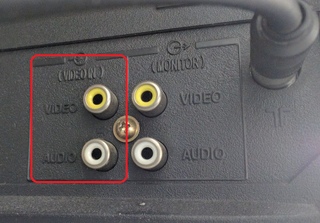

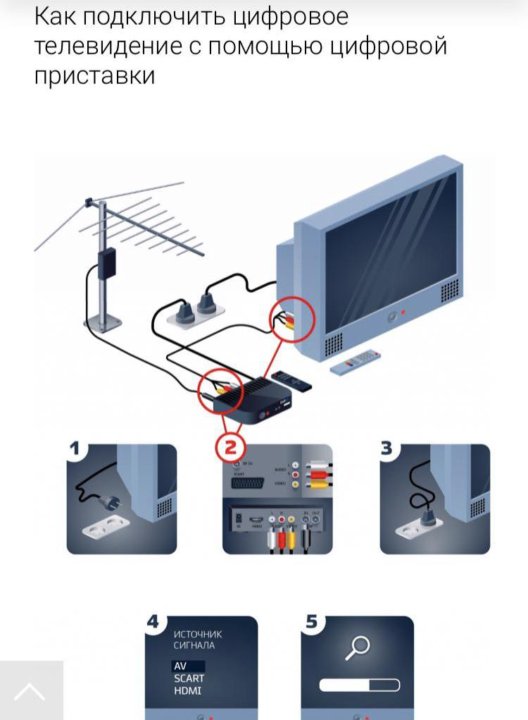 Самый дешевый способ, не подверженный никаким внешним воздействиям. Единственный минус — нужно протянуть кабель от роутера к телевизору через комнату. Варианты решения — спрячьте провод или переставьте роутер ближе к приставке.
Самый дешевый способ, не подверженный никаким внешним воздействиям. Единственный минус — нужно протянуть кабель от роутера к телевизору через комнату. Варианты решения — спрячьте провод или переставьте роутер ближе к приставке. Обычно за это отвечает кнопка AV или TV.
Обычно за это отвечает кнопка AV или TV.
 Если вам это удалось, значит, вы добились успеха. Если громкость не регулируется, попробуйте начать с самого начала.
Если вам это удалось, значит, вы добились успеха. Если громкость не регулируется, попробуйте начать с самого начала. zabava.ru.
zabava.ru.